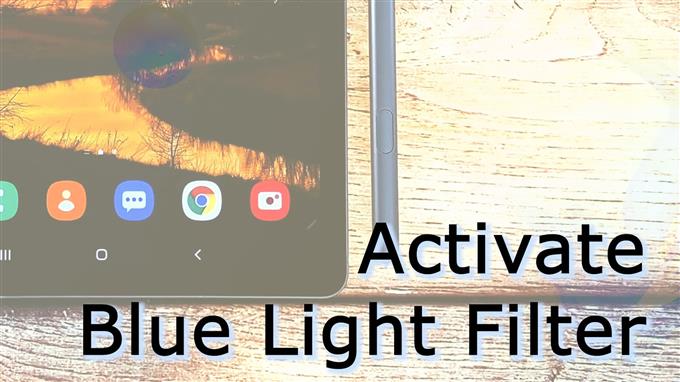ეს პოსტი გასწავლით თუ როგორ უნდა მოაწყოთ ლურჯი სინათლის ფილტრის კონფიგურაცია, რომ გრაფიკის შესაბამისად, Galaxy Tab S6– ზე ავტომატურად გააქტიურდეს. წაიკითხეთ უფრო დეტალური ინსტრუქციის სანახავად.
ლურჯი სინათლის ფილტრი და მისი გამოყენება
ლურჯი შუქის გაფილტვრა აუცილებელია ციფრული თვალის დაძაბულობის შემცირებაში და ამით ხელს უშლის თქვენს თვალებში დაღლილობის გრძნობას. ლურჯი შუქის გახანგრძლივებამ შეიძლება გამოიწვიოს ორგანიზმში მელატონინის გამომუშავების ჩახშობა. როდესაც ეს მოხდება, გაგიჭირდებათ კარგი ძილი.
ამ შეშფოთების საპასუხოდ, სმარტფონების მწარმოებლები ვალდებულებას იღებენ ახალი მოწყობილობები გაუშვან ლურჯი შუქის ინტეგრაციით. ამრიგად, მომხმარებლებს მხოლოდ უნდა გააქტიურონ ეს ფუნქცია შესაბამის მოწყობილობებზე, რათა თვალები დაიცვან ასეთი მავნე ცისფერი სხივების გამოსხივებისგან.
ჩართული ლურჯი შუქის ფილტრის საშუალებით, მოწყობილობის ეკრანზე ნაჩვენები ლურჯი შუქის რაოდენობა შემცირდება.
თუ გაინტერესებთ როგორ შეძლოთ და მართოთ ეს ფუნქცია Galaxy Tab S6– ზე, მე შევადგინე ეს შემდეგი მითითებები.
მარტივი ნაბიჯები Galaxy Tab S6– ზე ლურჯი შუქის ფილტრის კონფიგურაციისთვის
საჭირო დრო: 8 წუთი
ქვემოთ მოცემულია Galaxy Tab S6 ეკრანის პარამეტრების შეცვლის ნამდვილი ნაბიჯები, რათა ლურჯი სინათლის ფილტრის ფუნქცია გააქტიურდეს მითითებული დროის დადგენისთანავე. ეს ნაბიჯები ასევე გამოიყენება Samsung- ის სხვა მოწყობილობებისთვისაც, სანამ ისინი მუშაობენ იმავე Android ვერსიით, როგორც Galaxy Tab s6.
- დასაწყებად, გადაფურცლეთ საწყისი ეკრანის ქვედა მხრიდან ზემოთ, რომ გაუშვათ აპების ეკრანი.
პროგრამების ეკრანზე იხილავთ აპის სხვადასხვა ხატულას და მალსახმობის მართვის საშუალებებს.

- იპოვნეთ და შემდეგ შეეხეთ პარამეტრების ხატულას.
ამით იხსნება პარამეტრების მთავარი მენიუ, ხაზგასმულია ძირითადი და მოწინავე ფუნქციები, რომელთა ჩართვა ან გამორთვა შეგიძლიათ.

- გადაახვიეთ ქვემოთ ან ზემოთ, რომ ნახოთ მეტი ელემენტი და შემდეგ შეეხეთ ეკრანზე გასაგრძელებლად.
შემდეგ გამოჩნდება ტაბლეტის ეკრანის პარამეტრების მენიუ.

- ამ მენიუში შეგიძლიათ იხილოთ შესაბამისი პარამეტრები და მახასიათებლები, მათ შორის, მუქი რეჟიმის პარამეტრები, სიკაშკაშის დონე, ლურჯი სინათლის ფილტრი, ეკრანის რეჟიმი და ა.შ.
ამ დემო-ს გასაგრძელებლად შეეხეთ ლურჯი შუქის ფილტრს.
კიდევ ერთი ეკრანი იხსნება ლურჯი სინათლის ფილტრის პარამეტრებით.
აქვე შეგიძლიათ იხილოთ კონცენტრატორები ფუნქციის გასააქტიურებლად დაუყოვნებლივ ან გრაფიკის შესაბამისად.
- ფუნქციის დაუყოვნებლივ ჩასართავად, გადართეთ და შემდეგ ჩართეთ გადართვა.
შემდეგ შეიცვლება ეკრანის ფერი და გარეგნობა, რადგან ლურჯი შუქი უკვე გაფილტრულია.

- გრაფიკით ლურჯი შუქის ფილტრის გასააქტიურებლად, გამორთეთ შემდეგი ჩამრთველი, რომ ჩართოთ ახლა და შემდეგ, ჩართოთ შემდეგი ჩამრთველი, რომ ჩართოს დაგეგმილი.
შეგიძლიათ აირჩიოთ ფუნქციის ჩართვა მზის ჩასვლიდან ამოსვლამდე, ან დააყენოთ საკუთარი გრაფიკი.

- ამ უკანასკნელის გადასასვლელად შეეხეთ, რომ აირჩიოთ მორგებული გრაფიკი, შემდეგ შეცვალოთ დაწყების და დასრულების დროის მნიშვნელობები.
დაწყების დრო არის დრო, როდესაც ლურჯი შუქის ფილტრი იწყებს გააქტიურებას, შემდეგ კი მთავრდება დრო, როდესაც ის გამორთულია ან თავისთავად გამორთულია.

- ნუ დაგავიწყდებათ, რომ შეეხეთ შესრულებულს, როგორც საწყისი, ასევე დასრულების დროში საჭირო ცვლილებების შეტანის შემდეგ.
ეს მნიშვნელოვანია იმის უზრუნველსაყოფად, რომ ლურჯი სინათლის ფილტრის პარამეტრების ყველა ბოლოდროინდელი ცვლილება შენახულია და გამოიყენება.

ინსტრუმენტები
- Android 10
მასალები
- Samsung Galaxy Tab S6
თუ გსურთ გამორთოთ ეს ფუნქცია, უბრალოდ გაიმეორეთ იგივე ნაბიჯები ეკრანის პარამეტრებთან დასაბრუნებლად, შემდეგ ისარგებლეთ და შეცვალეთ ლურჯი შუქის ფილტრის კონფიგურაცია თქვენს ტაბლეტზე.
splay პარამეტრები შემდეგ შედიხართ და შეცვალეთ თქვენი ტაბლეტის ლურჯი შუქის ფილტრის კონფიგურაცია.
ალტერნატიული გადაწყვეტილებები მავნე ლურჯი სინათლის გამონაბოლქვთან დაკავშირებით
ჩამონტაჟებული ლურჯი შუქის პარამეტრების გარდა, Android მოწყობილობებს, როგორიცაა Tab S6, ასევე აქვს ლურჯი სინათლის სხვა მახასიათებლები, რომელთა გამოყენება შესაძლებელია საჭიროების შემთხვევაში. ერთ-ერთი ასეთია ე.წ მუქი რეჟიმის ან ღამის რეჟიმის ფუნქცია.
ამ მახასიათებლების გამოყენება განსაკუთრებით რეკომენდირებულია განსაკუთრებით საღამოს საათებში, რათა თავიდან იქნას აცილებული ჯანმრთელობასთან დაკავშირებული პოტენციური რისკები ჩანართებისა და სმარტფონების გამოსხივებისგან.
მესამე მხარის ეკრანული აქსესუარები, როგორიცაა ეკრანის დამცავი, ასევე შეიძლება გამოყენებულ იქნას როგორც ალტერნატიული რესურსი, რადგან ისინი ჩვეულებრივ აერთიანებენ სამედიცინო შეფასებით ლურჯი შუქის ფილტრს. ამგვარი ეკრანის დამცველების გამოყენებამ შეიძლება დაბლოკოს ცისფერი შუქის გამონაბოლქვი და შეინარჩუნოს ეკრანის იგივე კრისტალურად სუფთა ხარისხი და ფერი, როგორც თქვენი მოწყობილობის ეკრანზე.
და ეს მოიცავს ყველაფერს ამ სწრაფ სახელმძღვანელოში.
სხვადასხვა მობილური მოწყობილობებისთვის უფრო სრულყოფილი სახელმძღვანელოებისა და პრობლემების გადასაჭრელად ვიდეოების სანახავად ეწვიეთ AndroidHow არხი YouTube- ზე ნებისმიერ დროს.
იმედი მაქვს, რომ ეს დაგეხმარებათ!
თქვენ ასევე გსურთ წაიკითხოთ:
- 9 საუკეთესო ლურჯი სინათლის ფილტრაციის აპლიკაცია 2020 წელს
- როგორ გავააქტიუროთ Galaxy S20 ლურჯი სინათლის ფილტრი
- როგორ შევცვალოთ Galaxy S20 ეკრანის დრო და სიკაშკაშე
- როგორ ჩავრთოთ ღამის რეჟიმი Galaxy S9– ზე